
Fehler 651: Erklärung und Lösung des Problems
Sowohl auf PCs als auch auf Arbeitscomputern ist ein Verzicht auf Windows nahezu unmöglich. Das Betriebssystem von Microsoft ist in den meisten Desktop-Computern ohne zusätzliche Kosten enthalten, was nicht nur für Einzelpersonen, sondern auch für viele Unternehmen sehr praktisch ist. Wenn es um Funktionalität und Leistung geht, lassen die verschiedenen Windows-Versionen auch wenig zu wünschen übrig, wenn nicht die plötzlichen Fehler auftreten , deren Ursache in der Warnmeldung selten angegeben wird.
Einer dieser mysteriösen Fehler ist 651 , der insbesondere in Windows 7, aber auch in neueren Versionen wie Windows 8 und Windows 10 auftritt, wenn versucht wird, eine LAN-Verbindung herzustellen. Was ist dieses Verbindungsproblem und wie kann es gelöst werden?
- Windows-Fehler 651 – was ist passiert?
- So beheben Sie den Fehler 651 in Windows
- Lösung 1: Starten Sie Ihr Netzwerkgerät und Ihren Computer neu
- Lösung 2: Installieren Sie den Netzwerkadaptertreiber neu
- Lösung 3: Aktualisieren Sie die Datei raspppoe.sys
- Lösung 4: Stellen Sie die Geschwindigkeit und den Duplexmodus manuell ein
- Wie behebe ich den Fehler 651 in Windows 7 und Windows 8?
Windows-Fehler 651 – was ist passiert?
Selbst wenn Sie Ihren Computer über ein Netzwerkkabel korrekt an den Router oder das Modem angeschlossen haben, können Fehler in der Internetverbindung nicht immer ausgeschlossen werden. Es können beispielsweise Konfigurationsfehler, veraltete oder fehlende Treiber im System auftreten. Diese Probleme können jederzeit zu Fehlermeldungen führen. Einer der bekanntesten Verbindungsfehler in Microsoft Windows 7-, Windows 8- und Windows 10-Systemen ist der Fehler 651, dessen Meldung normalerweise die folgende Form hat:
Error 651: El módem (u otro dispositivo de conexión) ha informado de un error.
In den neuesten Versionen, Windows 8 und Windows 10, wird Fehler 651 normalerweise durch ein Problem mit einem Netzwerkadaptertreiber verursacht, dh einem Treiber für die Hardwareschnittstelle zwischen dem Computer und dem Netzwerkgerät : normalerweise ein schlecht installierter, veralteter oder fehlender Treiber sein.
Insbesondere in der älteren Version Windows 7 kann der Fehler 651 durch RASPPPOE (RAS PPP over Ethernet) verursacht werden. Dieser universelle Treiber befindet sich in der Systemdatei raspppoe.sys und wird häufig anstelle des offiziellen Treibers des Netzwerkgeräteherstellers verwendet. Dies kann zu Problemen führen, wenn die Datei beschädigt ist.
In Windows 8 und ähnlichen Versionen tritt der Fehler 651 nur auf, wenn die Verbindung über ein LAN-Kabel hergestellt wird . Drahtlose WLAN-Verbindungen sind von diesem Problem ausgenommen, sodass die Verwendung von Wi-Fi eine vorübergehende Lösung sein kann.
So beheben Sie den Fehler 651 in Windows
Das Erhalten der 651-Fehlermeldung beim Herstellen der Verbindung ist ein klarer Hinweis darauf, dass etwas mit der Kommunikation zwischen Ihrem Computer und dem DSL- Router oder dem zwischengeschalteten dLAN-Adapter nicht stimmt . Die Ursachen für diesen Fehler können unterschiedlich sein, daher gibt es keine universelle Lösung für das Problem. Hier präsentieren wir jedoch die vier Lösungen mit der höchsten Erfolgswahrscheinlichkeit, um den Fehler 651 in Windows zu beenden.
Lösung 1: Starten Sie Ihr Netzwerkgerät und Ihren Computer neu
Wenn Sie den Fehler 651 erhalten, bevor Sie sich bemühen, den Controller-Status oder die Netzwerkeinstellungen zu überprüfen, starten Sie die beteiligten Geräte neu . Ziehen Sie dazu kurz den von Ihnen verwendeten Router oder dLAN-Adapter ab und schließen Sie ihn wieder an. Die empfohlene Wartezeit beträgt ca. 30 Sekunden .
Wenn das Problem weiterhin besteht, besteht die Lösung möglicherweise darin, den Computer neu zu starten . Öffnen Sie dazu das Startmenü (Windows-Symbol) in Windows 10 und klicken Sie auf? Starten / Herunterfahren ? und dann die Option auswählen? Neustart ?:
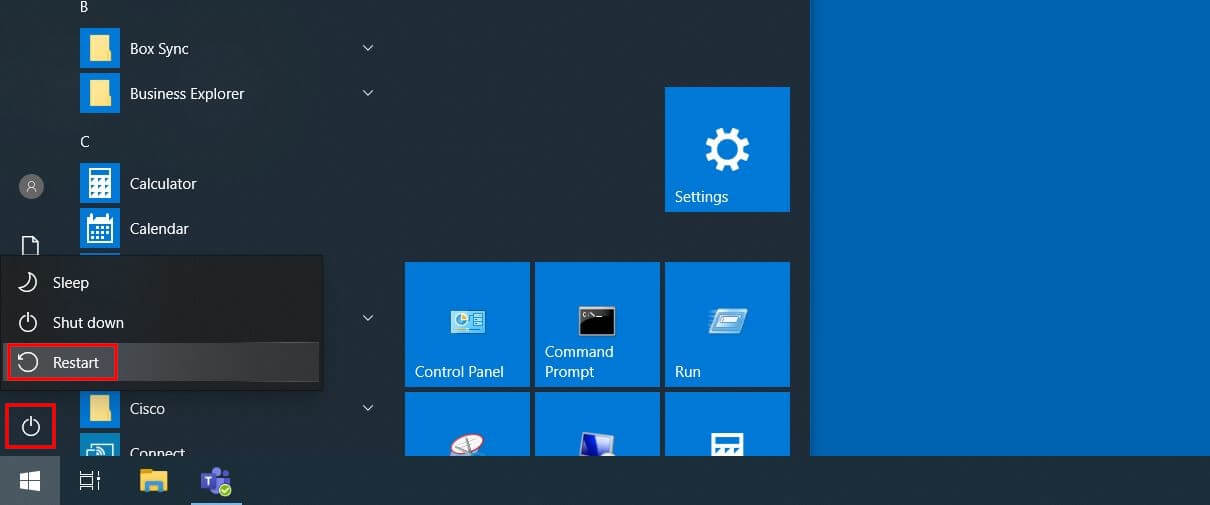
Lösung 2: Installieren Sie den Netzwerkadaptertreiber neu
Bei der Netzwerkkommunikation spielen Treiber eine sehr wichtige Rolle: Damit ein Gerät über ein LAN-Kabel eine Verbindung zu Ihrem Computer herstellen kann, muss der Netzwerkadapter über ein geeignetes und aktuelles Treiberpaket verfügen . Während Windows 10 dies normalerweise automatisch erledigt, kann nicht ausgeschlossen werden, dass die Treibersoftware veraltet ist, beschädigt ist oder sogar fehlt. Insbesondere bei Systemaktualisierungen ist es nicht ungewöhnlich, dass solche Situationen auftreten. Die beste und schnellste Antwort auf diese Fehlerursache 651 ist die Neuinstallation des Netzwerkadaptertreibers.
Nur ein Benutzer mit Administratorrechten kann die Systemtreiber installieren oder deinstallieren.
Um diese Aufgabe auszuführen, müssen die folgenden Schritte ausgeführt werden:
- Öffne das ? Bedienfeld ? über das Startmenü (Windows-Symbol).
- Wählen Sie in der Liste der Elemente die Option? Geräte-Manager ?
- Lasche ausklappen? Netzwerkadapter ? durch Klicken auf den kleinen Pfeil.
- Klicken Sie in der angezeigten Liste mit der rechten Maustaste auf? Ethernet-Adapter ?, Der für den Aufbau der LAN-Verbindungen verantwortlich ist, und klicken Sie auf? Deinstallieren ?
- Starten Sie dann Windows 10 neu. Sobald es gestartet wurde, lädt das System automatisch die deinstallierte Treibersoftware und installiert sie neu . Ein anderer Weg , dies zu tun ist , um Download der Adapter – Treiber direkt die von der Hersteller – Website und manuell installieren.
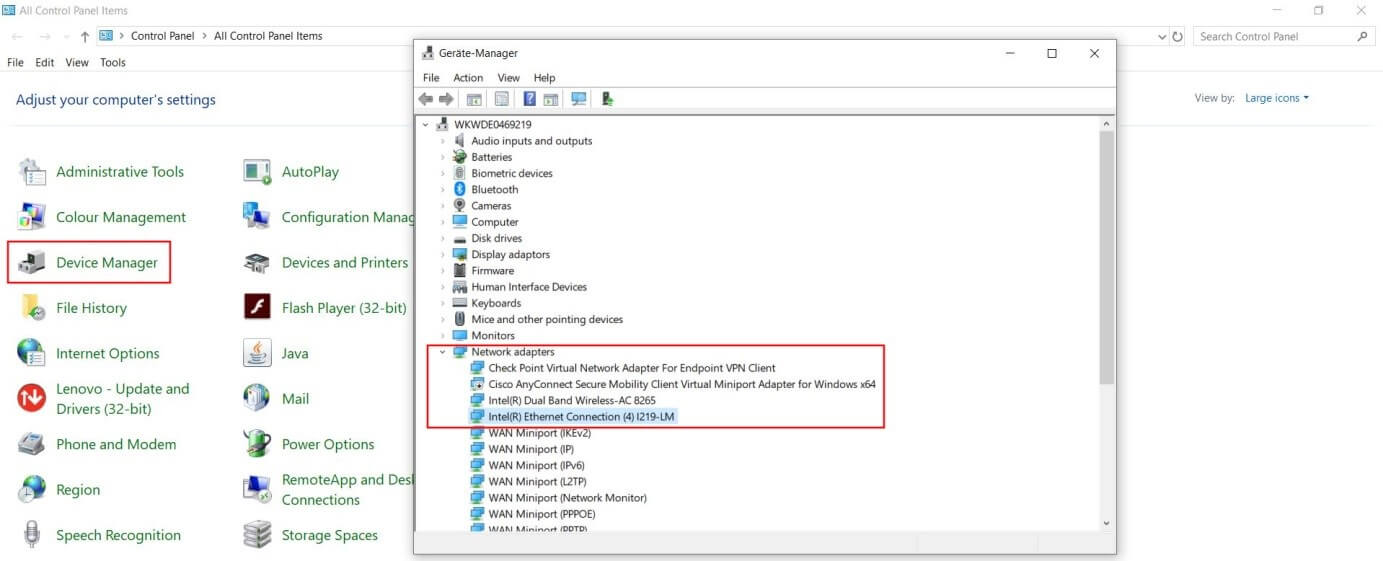
Lösung 3: Aktualisieren Sie die Datei raspppoe.sys
Wie bereits erwähnt, kann Windows bei der Verwendung von Netzwerkadaptern auf den universellen RASPPPOE-Treiber zurückgreifen, sodass die Datei raspppoe.sys auch die Ursache für Netzwerkhardwarefehler sein kann . Wenn Windows 10 den Fehler 651 anzeigt, ist diese Datei möglicherweise beschädigt. Eine Möglichkeit, beschädigte raspppoe.sys- Dateien durch zu ersetzen Eine intakte Version davon ist die folgende, wenn Sie ein zweites Windows-Gerät mit gutem Zugriff auf das LAN haben:
- Wechseln Sie auf dem zweiten Windows-Gerät in das Verzeichnis? Windows System32 drivers (auf der Windows-Partition).
- Kopieren Sie die Datei raspppoe.sys (indem Sie mit der rechten Maustaste klicken und dann auf Kopieren klicken) auf ein externes Speichermedium , z. B. einen USB-Stick oder eine tragbare Festplatte (klicken Sie mit der rechten Maustaste und klicken Sie dann auf Einfügen ).
- Schließen Sie dann das externe Medium an den Computer an, auf dem der Fehler 651 auftritt. Wechseln Sie erneut in das Verzeichnis? Windows System32 drivers und ersetzen Sie die Datei local raspppoe.sys für die intakte Datei, die Sie gerade auf ein externes Medium kopiert haben.
- Starten Sie abschließend Windows 10 neu.
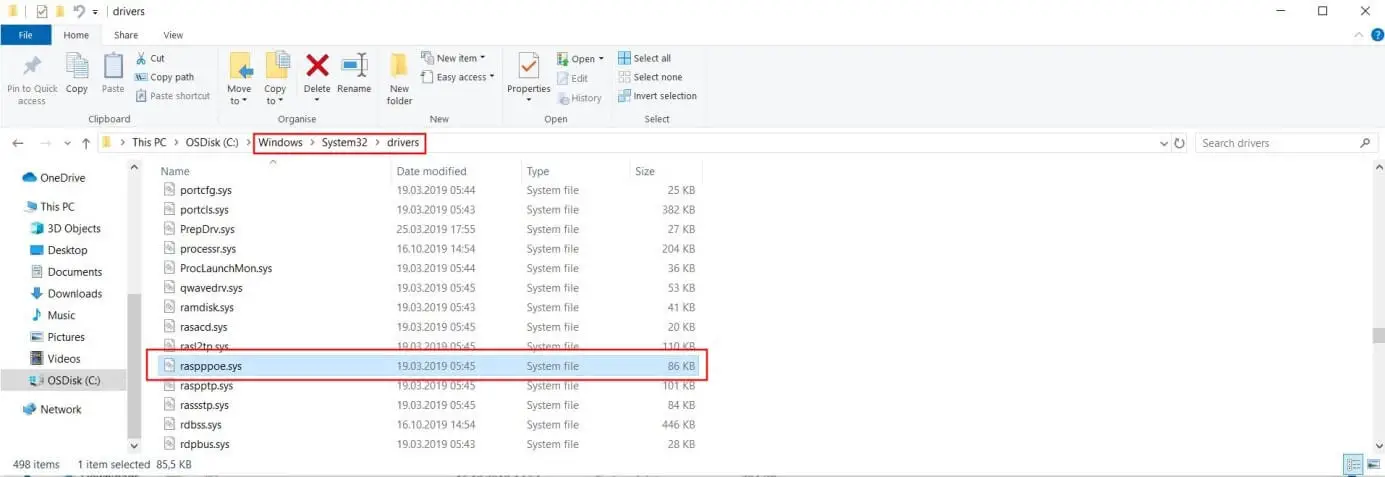
Wenn Sie nicht auf die Datei raspppoe.sys zugreifen können ( dh sie kopieren oder löschen), können Sie die Berechtigung dazu wie folgt erhalten (vorausgesetzt, Sie haben Administratorrechte):
- Klicken Sie mit der rechten Maustaste auf die Datei raspppoe.sys .
- Menü auswählen? Eigenschaften ?
- Gehe zum? Sicherheit ?
- Bearbeiten Sie die Zugriffsberechtigungen des betreffenden Benutzers.
Lösung 4: Stellen Sie die Geschwindigkeit und den Duplexmodus manuell ein
Wenn keine der bisher vorgestellten Lösungen erfolgreich war, können Sie es dennoch versuchen, indem Sie Ihre Breitbandverbindungen manuell konfigurieren. Insbesondere geht es darum, eine Mindestübertragungsgeschwindigkeit von 10 Mbit / s ( Vollduplex ) für LAN-Verbindungen festzulegen . Windows 10 erlaubt tatsächlich bis zu 100 Mbit / s und sogar 1 Gbit / s.
Befolgen Sie diese Anweisungen , um diese minimale Netzwerkgeschwindigkeit manuell zu konfigurieren :
- Öffne das ? Bedienfeld ? durch das Startmenü.
- Wählen Sie die Rubrik? Netzwerk- und Freigabecenter ?
- Klicken Sie im Menü links auf? Adaptereinstellungen ändern ?
- Klicken Sie mit der rechten Maustaste auf die LAN-Verbindung, die den 651-Fehler verursacht, und wählen Sie die Option ? Eigenschaften ?
- Klicken? Konfigurieren ? und dann auf die Registerkarte gehen? Erweiterte Optionen ?
- Wählen Sie aus der Liste der Optionen? Geschwindigkeits- und Duplexmodus ? Hier können Sie den gewünschten Wert angeben (mindestens zehn Mbit / s Vollduplex ).
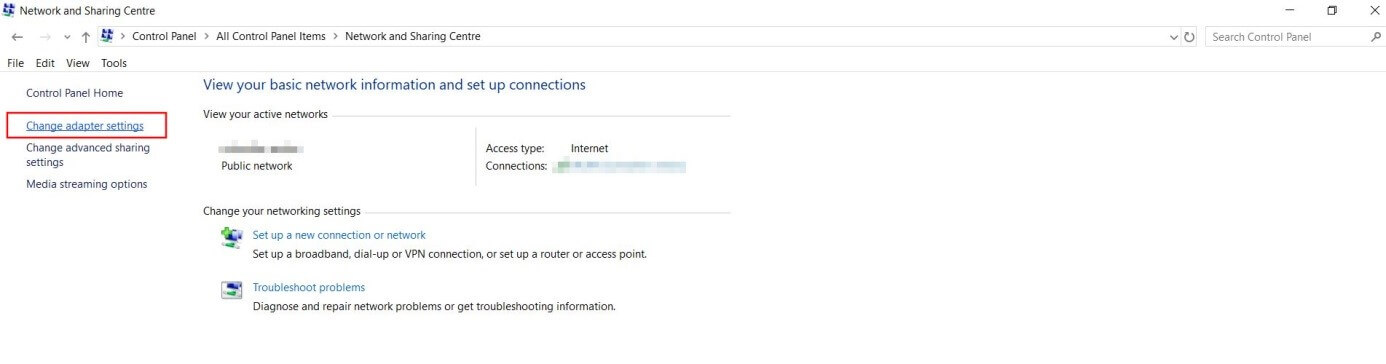
Wie behebe ich den Fehler 651 in Windows 7 und Windows 8?
LAN-Verbindungsfehler treten nicht nur bei Windows 10 auf: Fehler 651 tritt auch häufig in Windows 8 und in der Vorgängerversion Windows 7 auf, wenn Kommunikationsschwierigkeiten zwischen der Netzwerkhardware des Computers und dem Router oder Modem auftreten mit dem es verbunden ist. Wenn Sie eines dieser Betriebssysteme verwenden und diesen Fehler beheben möchten, können Sie sich einfach auf die vier oben erläuterten Lösungen für Windows 10 verlassen. Die besten Arbeitsmethoden zur Behebung des Fehlers 651 in Windows 7 und Windows 8 sind dieselben :
- Starten Sie das Netzwerkgerät oder den Computer neu
- Aktualisieren oder installieren Sie die Netzwerkadapter-Treibersoftware neu
- Ersetzen Sie die aktuelle Version der Datei raspppoe.sys
- Konfigurieren Sie die Breitbandgeschwindigkeit manuell
Microsoft hat am 14. Januar 2020 das Angebot von Sicherheitsupdates und technischem Support für Windows 7 eingestellt , mit Ausnahme des kostenpflichtigen Supports für Unternehmen, der bis 2023 ausgeführt wird. Wenn Sie kein Benutzer des letzteren sind, wird dringend empfohlen, Ihre Version zu ersetzen Windows zu einem neueren . In unserem Artikel über das Ende des Windows 7-Supports erfahren Sie mehr darüber.